
Joseph Goodman
0
2608
697
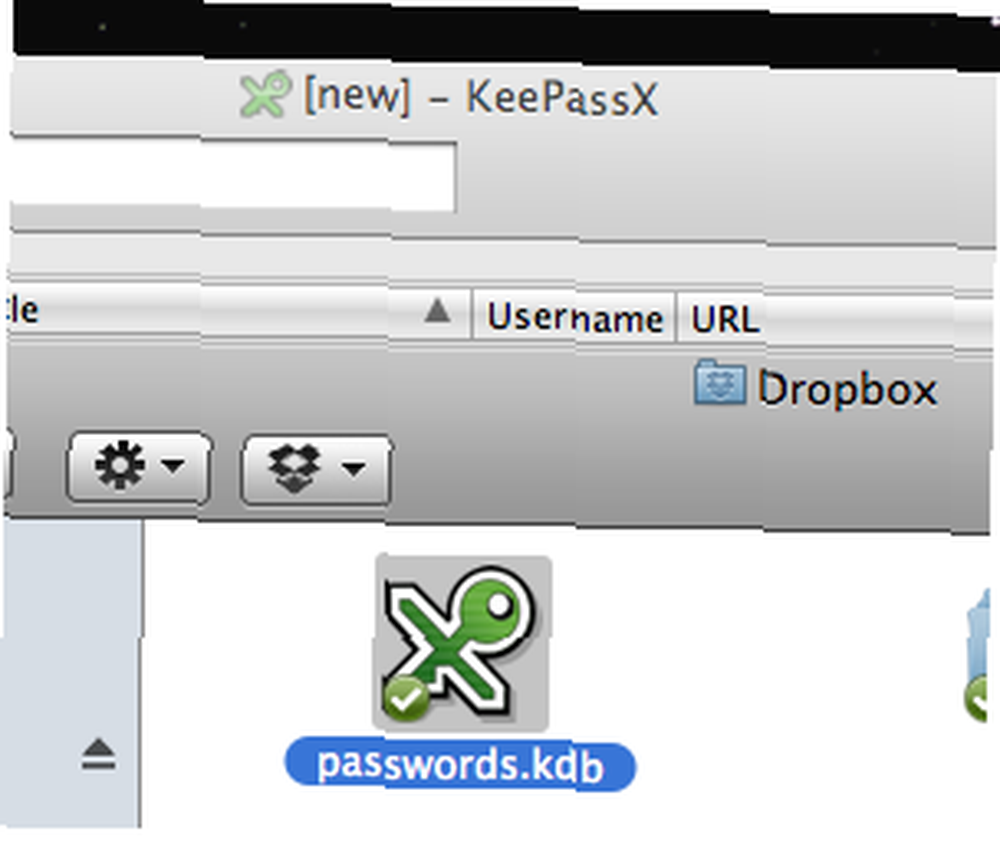 Oh, contraseñas Demasiado difícil de recordar si son todos diferentes; demasiado inseguro si son todos iguales. ¿Hay algún alivio??
Oh, contraseñas Demasiado difícil de recordar si son todos diferentes; demasiado inseguro si son todos iguales. ¿Hay algún alivio??
Resulta que sí. Dave una vez hizo un perfil de KeePass para proteger sus contraseñas en línea Usando Keepass para proteger sus cuentas en línea Usando Keepass para proteger sus cuentas en línea, y recientemente mencioné KeePassX - Administración segura de contraseñas para Linux y OS X KeePassX - Administración segura de contraseñas para Linux y OS X Linux / Versión Mac de esa misma aplicación, KeePassX.
Entre estas aplicaciones, puede almacenar contraseñas en sus máquinas Windows, Linux y Mac. Desafortunadamente, sin embargo, sus archivos se almacenan en una sola computadora a la vez.
A menos que arrojes un poco de magia de Dropbox.
Anteriormente he discutido formas únicas e interesantes de usar Dropbox 4 Formas únicas y geniales de usar Dropbox 4 Formas únicas y geniales de usar Dropbox, señalando que Dropbox se puede usar para hacer que cualquier aplicación funcione en todas sus computadoras. Combine Dropbox y KeePass, por ejemplo, y sus contraseñas se almacenan de forma segura en cada computadora que posea, independientemente de los sistemas operativos que utilicen!
Utilizo este método para sincronizar contraseñas entre mi netbook Ubuntu, mi iMac y la computadora portátil Windows de mi esposa, por ejemplo. Esto nos facilita recordar las diversas contraseñas que necesitamos usar todos los días sin comprometer nuestra seguridad..
Paso 1: Instalar KeePass / KeePassX

No suena muy duro, ¿verdad? Los usuarios de Windows simplemente deben dirigirse al sitio de descarga de KeyPass y ejecutar el instalador ejecutable (o simplemente tomar la aplicación portátil, según sus preferencias). Tenga en cuenta que la versión clásica es preferible, si planea sincronizar entre Windows y otro sistema operativo.
Los usuarios de Mac solo necesitan descargar KeePassX para Mac y luego hacer el baile de instalación estándar de Mac: arrastre el ícono a Aplicaciones, luego arrastre al muelle desde allí.
Los usuarios de Ubuntu solo necesitan hacer clic aquí para instalar KeePassX. Los usuarios de otras distribuciones de Linux deben verificar sus administradores de paquetes para “keepassx” o visite la página de descarga de KeePassX para obtener instrucciones.
Obtenga sus respectivos programas instalados en sus diversas computadoras. ¿Hecho? Bueno; Vamonos.
Paso 2: configura Dropbox

Ahora necesita instalar Dropbox, suponiendo que ya no usa esta gran aplicación. Solo dirígete a Dropbox para comenzar. Deberá instalar un software y crear una cuenta, pero una vez que lo haga, estará listo para sincronizar archivos entre todas sus computadoras, de manera rápida y fácil. Asegúrese de instalar Dropbox en todas sus computadoras, utilizando la misma cuenta en cada!
¿Prefieres un programa de sincronización alternativo, como SugarSync? Siga adelante y use eso en su lugar. Cualquier programa que pueda sincronizar rápidamente sus computadoras donde sea que esté, funcionará perfectamente para esto..
Paso 3: crea una base de datos en tu Dropbox
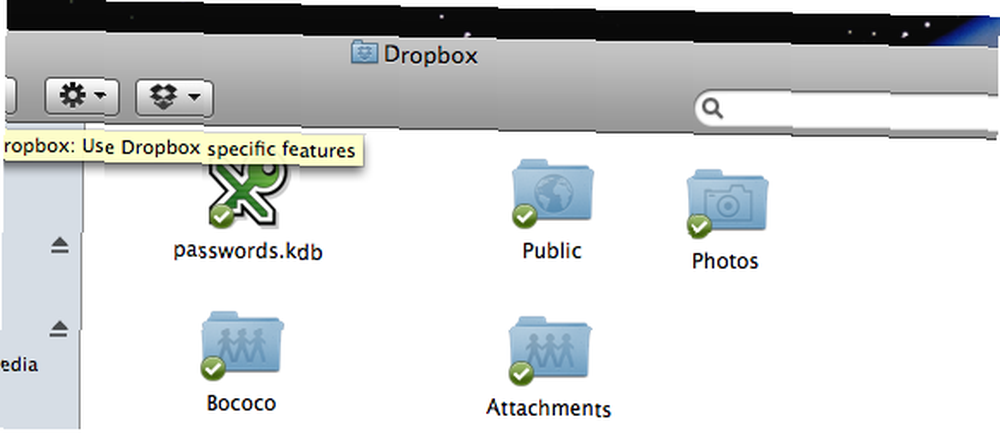
Ahora puede crear su nueva base de datos KeyPass / KeyPassX. Simplemente inicie su versión KeePass y cree una nueva base de datos en su Dropbox.
Solo tenga en cuenta: KeyPassX no puede abrir archivos KeePass más nuevos. Esto significa que si desea sincronizar sus contraseñas de una máquina con Windows a una de Linux o Mac, deberá asegurarse de utilizar KeePass Classic en su máquina con Windows. Lea las preguntas frecuentes de KeePassX para obtener más información.
También asegúrese de crear la base de datos en su Dropbox. Hacer esto asegura que sus datos KeyPass se sincronizarán entre todas sus computadoras.
Una vez hecho esto, continúe y abra el archivo con sus otras máquinas y tendrá una configuración de sincronización de contraseña fácil. Asegúrese de leer el artículo de Dave sobre KeePass Uso de Keepass para asegurar sus cuentas en línea Uso de Keepass para asegurar sus cuentas en línea para aprender cómo aprovechar al máximo este software y disfrutar!
¿Tienes alguna sugerencia para mejorar esta guía, o formas alternativas de lograr lo mismo? Háganos saber en los comentarios a continuación para que todos puedan aprovechar su conocimiento. También siéntase libre de hacer preguntas, porque me encanta responderlas.











